Hvordan oprettes der automatisk nye opgaver, når man modtager specificerede e-mails i Outlook?
I Outlook kan det være let for os at oprette en ny opgave ud fra en e-mail-besked. Men har du nogensinde prøvet at oprette en ny opgave automatisk, når du modtager specificerede e-mails? For eksempel vil jeg bare automatisk oprette opgaver ud fra meddelelser fra min chef. Hvordan kunne du håndtere dette job i Outlook?
Opret automatisk nye opgaver, når du modtager specificerede e-mails med VBA-kode i Outlook
Opret automatisk nye opgaver, når du modtager specificerede e-mails med VBA-kode i Outlook
Der er ingen direkte metode og regel til at løse dette job, men her kan jeg kombinere VBA-koden og styre sammen for at afslutte den. Gør som følger:
1. Start Outlook, og hold derefter nede ALT + F11 nøgler til at åbne Microsoft Visual Basic til applikationer vindue.
2. I Microsoft Visual Basic til applikationer dobbeltklik på vinduet Denne OutlookSession fra Project1 (VbaProject.OTM) rude for at åbne tilstanden og derefter kopiere og indsætte følgende kode i det tomme modul.
VBA-kode: Opret automatisk nye opgaver, når du modtager e-mails:
Sub CreateNewTask(Item As Outlook.MailItem)
Dim xNewTask As TaskItem
On Error Resume Next
Set xNewTask = Outlook.CreateItem(olTaskItem)
With xNewTask
.Subject = Item.Subject
.StartDate = Item.ReceivedTime
.DueDate = Item.ReceivedTime + 1
.Body = Item.Body
.Importance = olImportanceHigh
.Save
End With
Set xNewTask = Nothing
End Sub
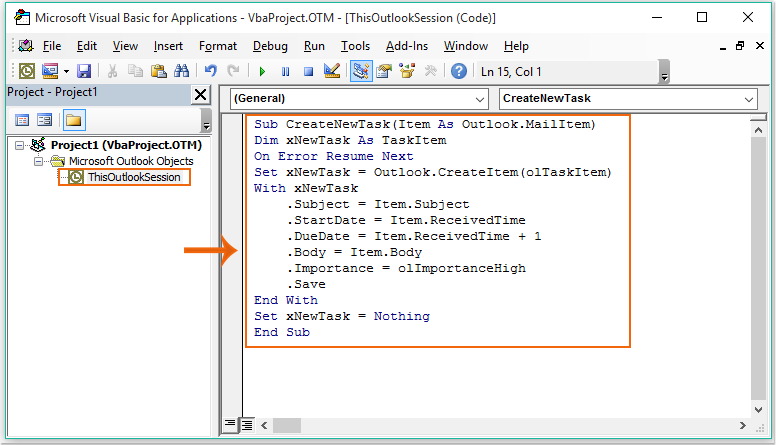
3. Gem og luk derefter koden, efter at du har indsat koden, skal du oprette en regel. Klik venligst Regler > Administrer regler og advarsler under Home fane, se skærmbillede:
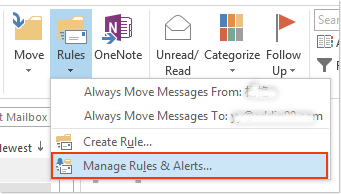
4. I Regler og advarsler dialogboksen, klik Ny regel, se skærmbillede:
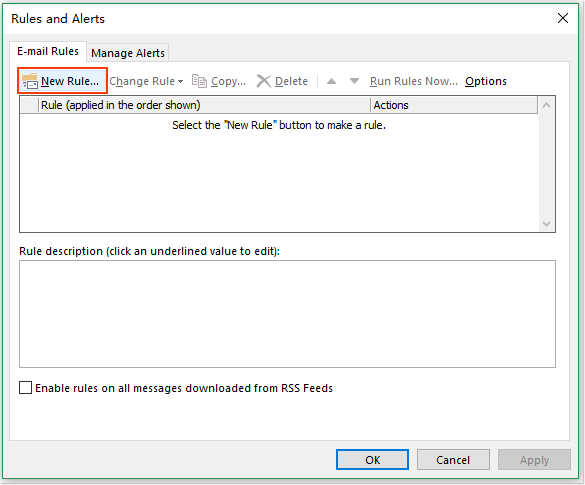
5. I poppet ud Guiden til regler, Vælg Anvend regel på den besked, jeg modtager mulighed fra Start fra en tom regel sektion, se skærmbillede:
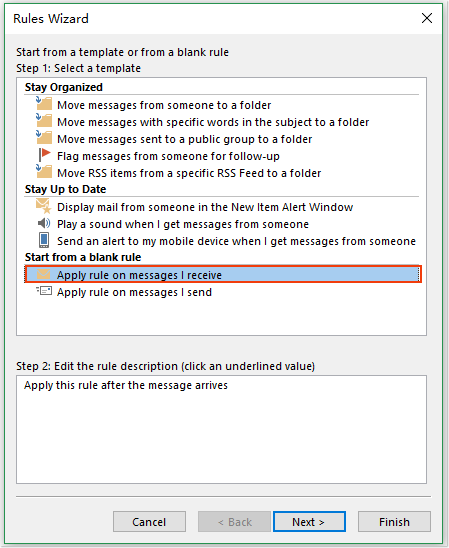
6. Klik Næste knappen, i Trin 1: Vælg betingelse (r) listeboks, vælg den betingelse, du vil oprette. I dette eksempel vil jeg tjekke fra mennesker eller offentlig gruppe indstilling, og i Trin 2: Rediger regelbeskrivelsen (klik på en understregningsværdi) afsnit, klik på mennesker eller offentlig gruppe link gå til Regeladresse dialogboksen, og dobbeltklik derefter på den e-mailadresse, som du vil automatisk oprette opgave, mens du modtager . Se skærmbillede:
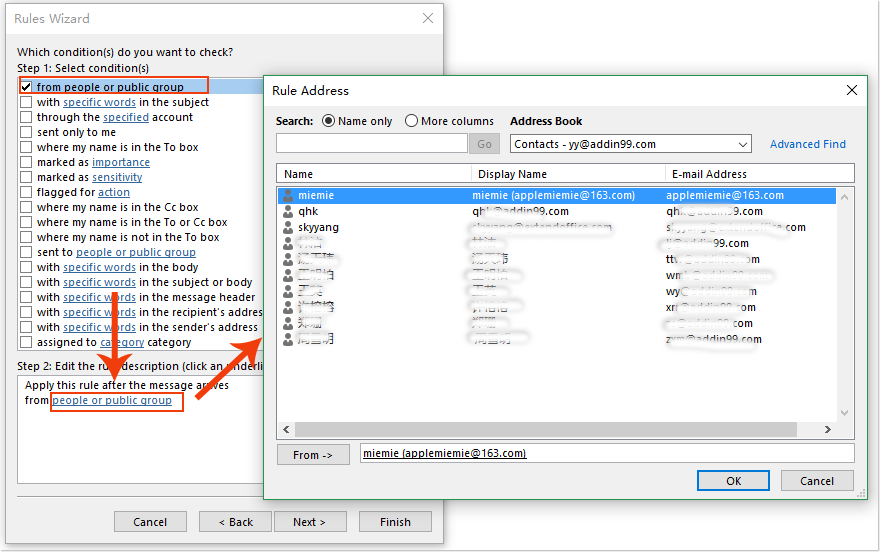
7. Klik OK, og fortsæt med at klikke Næste knappen, i Trin 1: Vælg handling (er) afkrydsningsfelt køre et script mulighed, i Trin 2: Rediger regelbeskrivelsen (klik på en understregningsværdi) boks, klik på a script link. Og en Vælg script dialogboksen vises, vælg den tidligere tilføjede makro og klik OK.
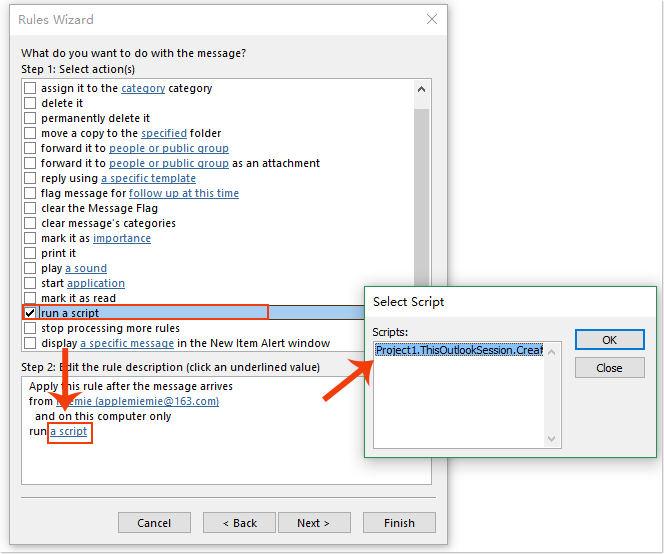
8. Og klik derefter på Næste > Næste at gå til Finish skærmbilledet til opsætning af regler. Giv et regelnavn for denne nye regel, du har oprettet Trin 1: Angiv et navn til denne regel tekstboks, og afkryds derefter Tænd for denne regel in Trin 2: Konfigurer regelindstillinger sektion, se skærmbillede:
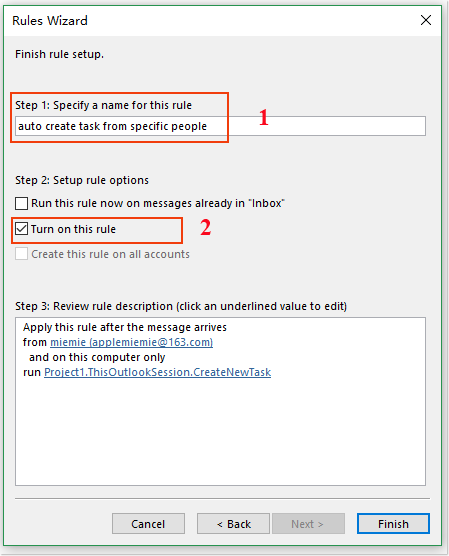
9. Klik derefter på Finish knappen og klik OK for at lukke dialogboksen Regler og advarsler.
10. Fra nu af, når du modtager e-mails fra den specifikke adresse, vil Outlook automatisk oprette de tilsvarende opgaver. Du kan tjekke disse opgaver i din opgavemappe. Se skærmbillede:
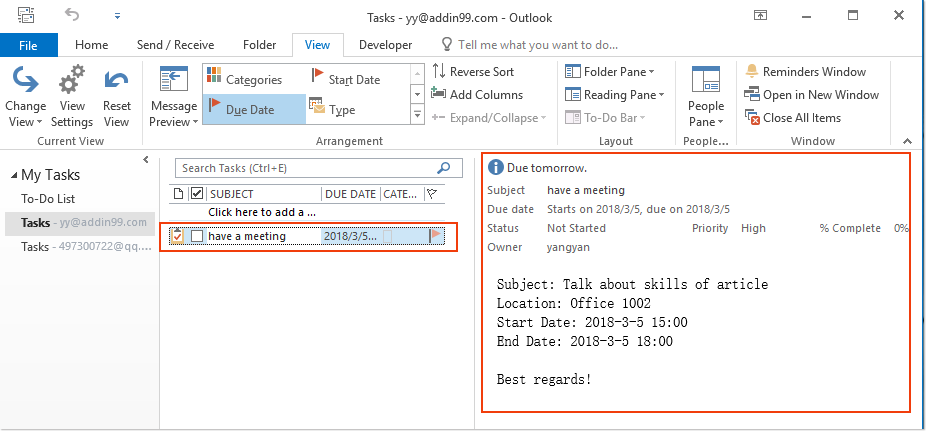
Bedste kontorproduktivitetsværktøjer
Kutools til Outlook - Over 100 kraftfulde funktioner til at superlade din Outlook
🤖 AI Mail Assistant: Øjeblikkelige pro-e-mails med AI-magi – et klik for geniale svar, perfekt tone, flersproget beherskelse. Forvandl e-mailing ubesværet! ...
📧 Email Automation: Ikke til stede (tilgængelig til POP og IMAP) / Planlæg Send e-mails / Auto CC/BCC efter regler ved afsendelse af e-mail / Automatisk videresendelse (avancerede regler) / Tilføj automatisk hilsen / Opdel automatisk e-mails med flere modtagere i individuelle meddelelser ...
📨 Email Management: Genkald nemt e-mails / Bloker svindel-e-mails af emner og andre / Slet duplikerede e-mails / Avanceret søgning / Konsolider mapper ...
📁 Vedhæftede filer Pro: Batch Gem / Batch adskilles / Batch komprimere / Automatisk gem / Automatisk afmontering / Automatisk komprimering ...
🌟 Interface Magic: 😊 Flere smukke og seje emojis / Boost din Outlook-produktivitet med fanebaserede visninger / Minimer Outlook i stedet for at lukke ...
👍 Wonders med et enkelt klik: Besvar alle med indgående vedhæftede filer / Anti-phishing e-mails / 🕘Vis afsenderens tidszone ...
👩🏼🤝👩🏻 Kontakter og kalender: Batch Tilføj kontakter fra udvalgte e-mails / Opdel en kontaktgruppe til individuelle grupper / Fjern fødselsdagspåmindelser ...
Over 100 Features Afvent din udforskning! Klik her for at finde mere.

